幼稚園のお別れ会、結婚式の披露宴や余興などで流すために、動画や写真、音楽などを組み合わせ、懐かしい瞬間をスライドショーとして作成するのはよくあることでしょう。で、大切な思い出を記録する動画、写真からスライドショーを作成した後で、そのスライドショーをDVDに焼けば、長時間保存したり、プレゼントとして家族や友達に送ったリすることができます。
写真スライドショーからDVDを作成するには、専用のDVD焼くソフトがあれば、簡単に実現できます。今日は、写真スライドショーをDVDに書き込み、焼く方法を皆さんにご紹介いたしましょう。

スライドショーをDVDに焼く
パソコンで写真からスライドショーにしてから、DVDを作成するには、AnyMP4 スライドショー DVD 作成を使ってみてください。このソフトにより、MP4、WMV、AVI、MOV、MKVなど様々な動画ファイルを入力してDVDディスクに書き込むことができますので、スライドショーからDVDを作成する場合におすすめします。特に、写真スライドショーをDVDに書き込み、保存する前に、DVDメニュー画面を作成したり、ビデオ編集機能で写真スライドショーの効果をカスタマイズしたりすることができます。簡潔なインタフェースを付くスライドショーDVD焼くソフトなので、初心者でも簡単に操作できます。
では、このスライドショーDVD作成ソフトを無料ダウンロード、インストールして、一枚の空白のDVDをPCに挿入し、写真スライドショーをDVDに焼く方法をご案内いたしましょう。
スライドショーを追加
ディスクタイプを「DVD」に選択してから、インタフェースの「メディアファイルを追加」ボタンをクリックして、ローカルから作成した写真スライドショーを選択し、追加します。

スライドショーを選択
スライドショーを編集
スライドショーの表示バーにある編集アイコンをクリックして、スライドショーを編集できます。例えば、それを回転/反転したり、スライドショーの要らない一部をカットしたり、その輝度、飽和度、コントラストを調整したり、お好きなようにウォーターマークを追加したりするなど。

スライドショーを編集
オーディオと字幕を追加
「オーディオ」か「字幕」のオプションをクリックして、スライドショーDVDのために、オーディオや字幕を追加 & 編集できます。
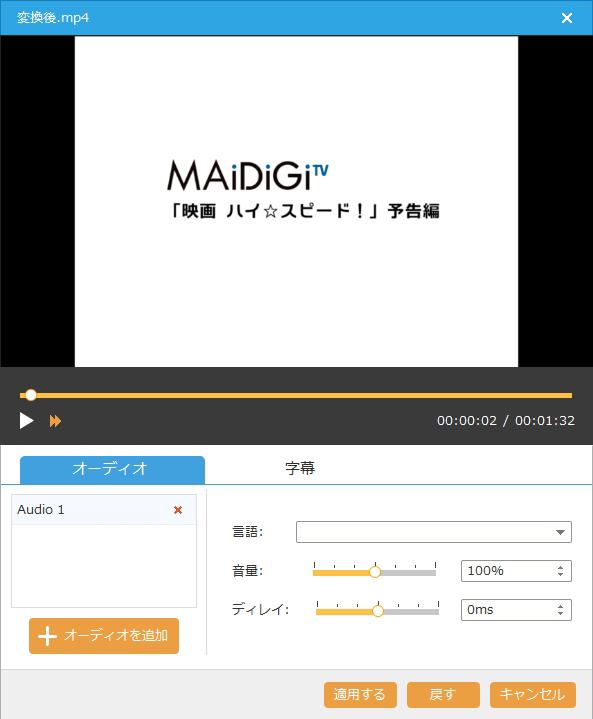
オーディオや字幕を追加
メニュー画面を作成
インタフェースの「次へ」ボタンをクリックし、行事や家庭、結婚などのテーマを選択し、BGMやバックグラウンド、オープニングを追加して、有意義なDVDメニューを作成できます。

DVDのメニュー画面を作成
スライドショーをDVDに書き込み、焼く
メニュー作成画面の「次へ」ボタンをクリックして、保存先の「Discにライティング」にチェックを入れ、DVDを選択します。最後、「開始」をクリックして写真スライドショーからDVDを焼けます。
このスライドショーDVD焼くを使って、Aviutlで作成した動画、スマホで撮影した動画、ダウンロードしたYouTube動画などをDVDに書き込み、焼くこともできます。必要なら、Aviutl DVD 作成、スマホ DVD 焼くなどのガイドをご参考ください。
上記する写真スライドショー DVD 作成方法をわかる以上、ここでは、簡単な写真スライドショー作り方を提供してくれるスライドショー作成ソフトを追記してご紹介いたします。
LightMVはプロフェッショナルなテンプレートを選択してから、写真やテキストを追加、音楽を設定するだけでスライドショーを作成することができるスライドショー作成です。それに、作成したフォトムービーを再生したり、Twitter、FaceBook、Google+へシェアしたりすることができます。
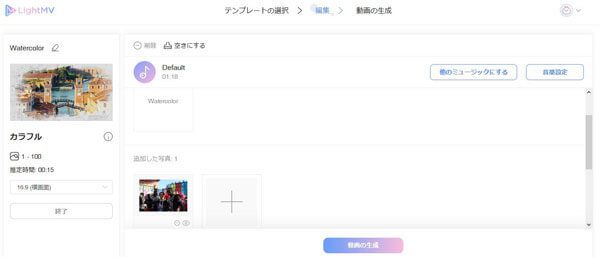
LightMVスライドショー作成フリーソフト
写真をスライドショーにする方法は、「メールアドレスと確認コードでLightMVにログイン」>「テンプレートを選択」>「写真やテキスト、音楽を追加して編集」>「動画の生成」の順となります。
FlexClipは写真、動画、音楽をアップロードして、ブラウザーでフォトムービー(スライドショー)を作成することができるオンラインスライドショー作成サービスです。
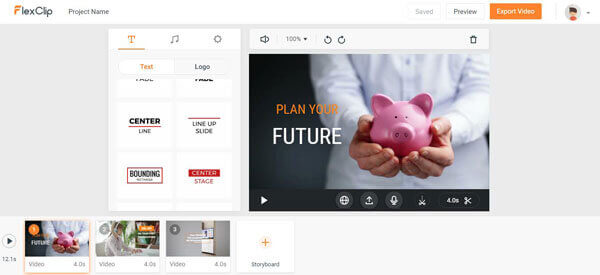
FlexClip - 無料スライドショー作成
写真スライドショーの作り方として、まずは、メールアドレスを入力して「Get Started - Free」をクリックし、パスワードを入力し、FlexClip へのログインを済ませます。次、「Create New」をクリックして、編集ページを開きます。編集ページで写真、動画、バックグラウンド、テキスト、音楽などの素材を追加したり、表示時間を設定したりしてスライドショーを作れます。
Aiseesoft スライドショー 作成はMP4、FLV、WMV、MTS、AVIなどの動画やJPG、JPEG、PNGなどの写真を読み込み、お好きな音楽をBGMとして追加して、スライドショーを作成することができます。特に、多様なテキスト効果やトランジションモード、フィルタ効果を提供してくれるし、シンプル、幸せ、ロマンチック、ファッション、旅行といったテーマ、写真/ビデオ/音楽の編集などたくさんの機能も提供してくれますので、素晴らしいスライドショーを作成するのに役たちます。
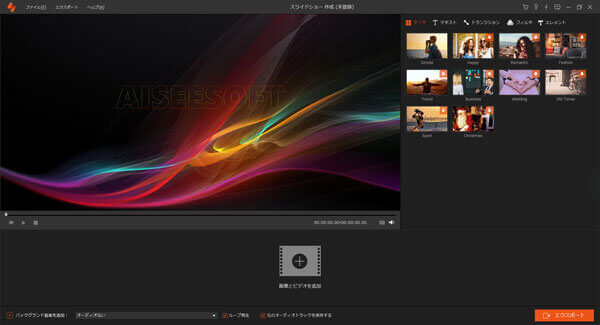
Aiseesoft スライドショー 作成
以上は、写真、動画などで作成したスライドショー(フォトムービー)をDVDに書き込み、焼く方法及び写真スライドショーの作り方をご紹介しました。今後、運動会での姿、結婚式での幸せ、赤ちゃんの笑顔などを記録した写真をDVDに焼いて、長時間保存するか、テレビなどで観賞できます。
推薦文章

ムービー メーカーで編集した動画をDVDに書き込むことに悩んでいますか?このガイドでは、ムービーメーカーで書き出した動画をDVDに焼く方法をご紹介します。

ビデオカメラで撮影したAVCHD動画をDVDに書き込み、AVCHD DVD 再生 プレーヤーで再生したいなら、どうしますか。優れるAVCHD DVD 作成およびその使い方をご紹介いたしましょう。

iPhone 7/7 Plus/6s/6s Plusなどのデバイスで撮影した動画をDVDにすることに困っていますか?このページでは、iPhone 動画をDVDに取り込む方法をご紹介しましょう。

iTunes経由でDVDの映像、音楽を聴いたり、iPhone、iPadと同期して楽しんだりしたいなら、どうしますか。この文章では、iTunesにDVDを取り込む方法をご紹介いたします。